


在如今信息化的社会中,保护个人隐私和数据安全变得尤为重要。对于仍在使用Win7系统的用户来说,设置锁屏密码是一个简单而有效的措施,可以防止未经授权的访问。本文将详细介绍如何在Win7系统中设置锁屏密码,帮助您轻松提升电脑的安全性。
具体方法如下:
1、在桌面上用鼠标右键单击“计算机”图标,然后选择“管理”。
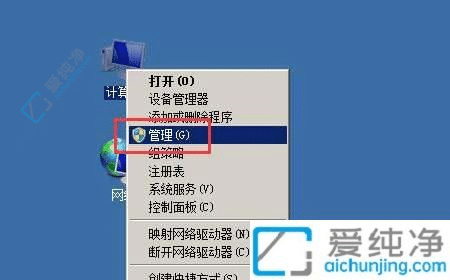
2、在弹出的“计算机管理”窗口左侧点击“本地用户和组”选项。
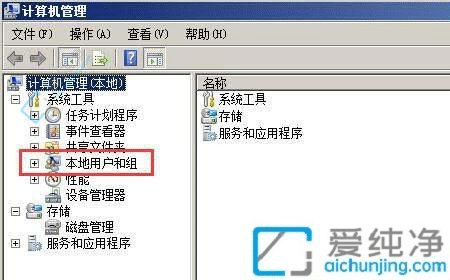
3、在右侧窗口中双击“用户”。
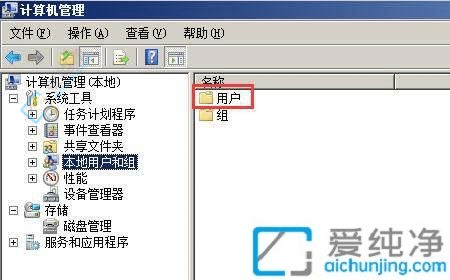
4、找到当前用户名(系统默认是“Administrator”),右键点击该用户名。
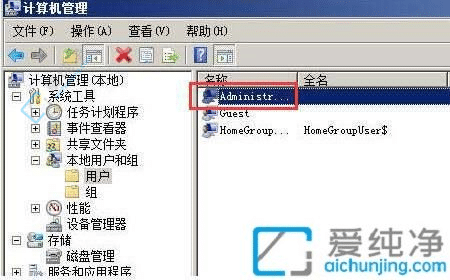
5、在弹出的菜单中选择“设置密码”。
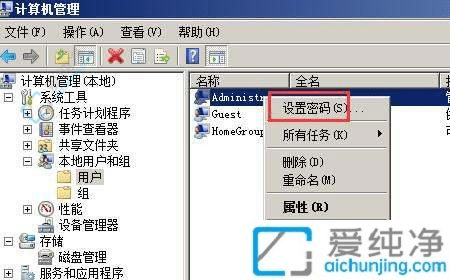
6、点击“继续”按钮。
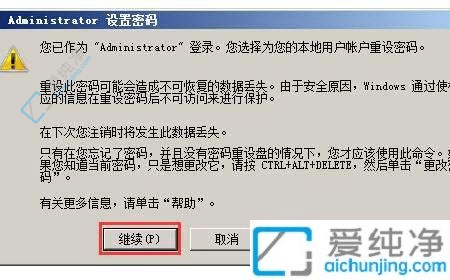
7、在弹出的对话框中输入新密码并确认,然后点击“确定”按钮,密码设置完成。

通过以上简单的步骤,你已经成功为你的Win7电脑设置了锁屏密码。这不仅能有效保护你的个人信息,还能让你在离开电脑时安心无忧。
| 留言与评论(共有 条评论) |